AirPods Pro で会話強化を使用する方法
Apple の最新の聴覚技術が AirPods Pro で利用できるようになりました。使い方は簡単ですが、セットアップは非常に面倒です。
これはもっと簡単かもしれません。 Apple はアクセシビリティ機能に関しては優れていますが、その設定には多くの手順が必要になることが多く、Conversation Boost も同様です。
WWDC 2021 で発表された Conversation Boost は、少し耳が遠いときに AirPods Pro を使用する方法です。オンにすると、AirPods Pro を装着しているときにマイクが目の前の会話を拾い始めます。
これは補聴器ではなく、Apple の Live Listen ほど強力ではありませんが、会話補助装置です。これは改善です。
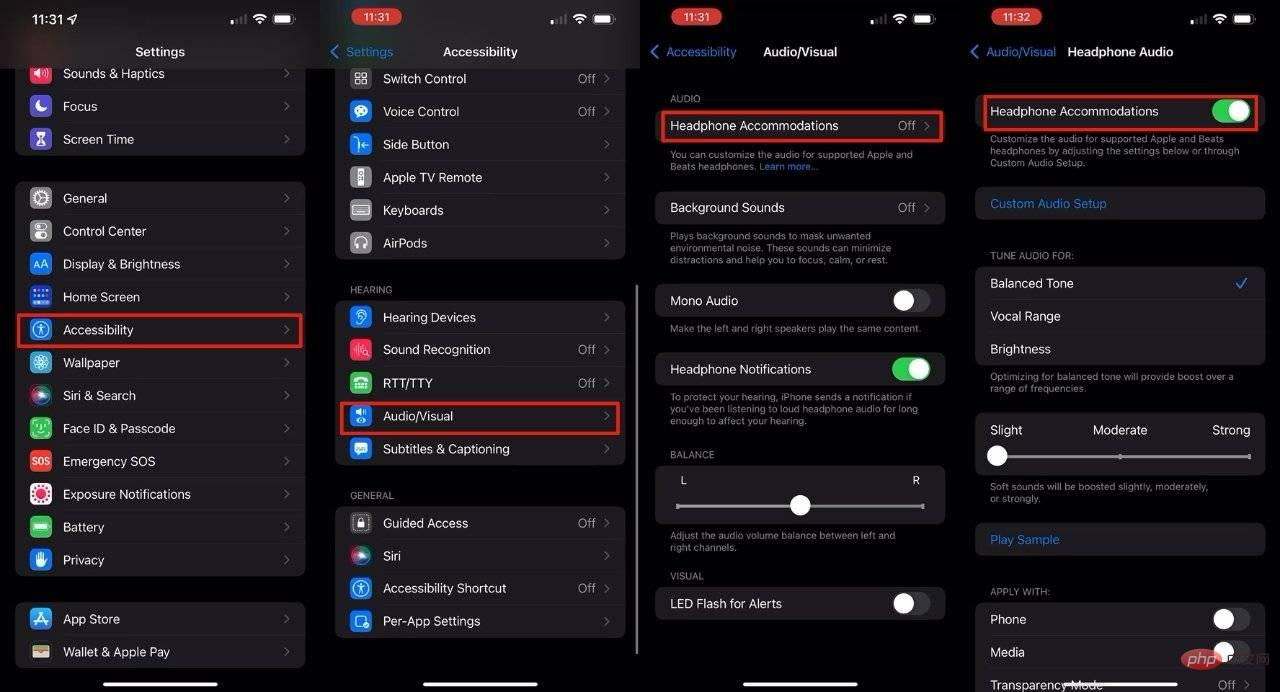 Conversation Boost を使用するには、これをすべて行う必要があります。
Conversation Boost を使用するには、これをすべて行う必要があります。必要なもの
AirPods Pro が必要です。他の AirPods では機能しません。 AirPods の場合、これは驚くべきことではありませんが、AirPods Max の場合はさらに驚くべきことです。
次に、AirPods Pro を最新バージョンのファームウェアに更新しておく必要があります。
あとは、すべてを正しい順序で設定し、その過程で退屈しないようにするだけです。
会話強化を設定する方法
- iPhone では、[設定] に移動し、次に アクセシビリティ
- 下にスクロールしますオーディオ/ビデオに移動し、
- をクリックします。 表示されるページで、上部の ヘッドフォン調整
- をクリックして、ヘッドフォン##を開きます。 # 調整
- 設定の最上位レベルまでクリックします 選択
- コントロール センター タイトルまで下にスクロールします
- その他のコントロール を選択し、聴覚
- 聴覚の横にある緑色のプラス記号をクリックして、含まれるコントロール#に追加します。 ## セクション また、会話ブーストを使用する前に、これらすべてを設定する必要があります。
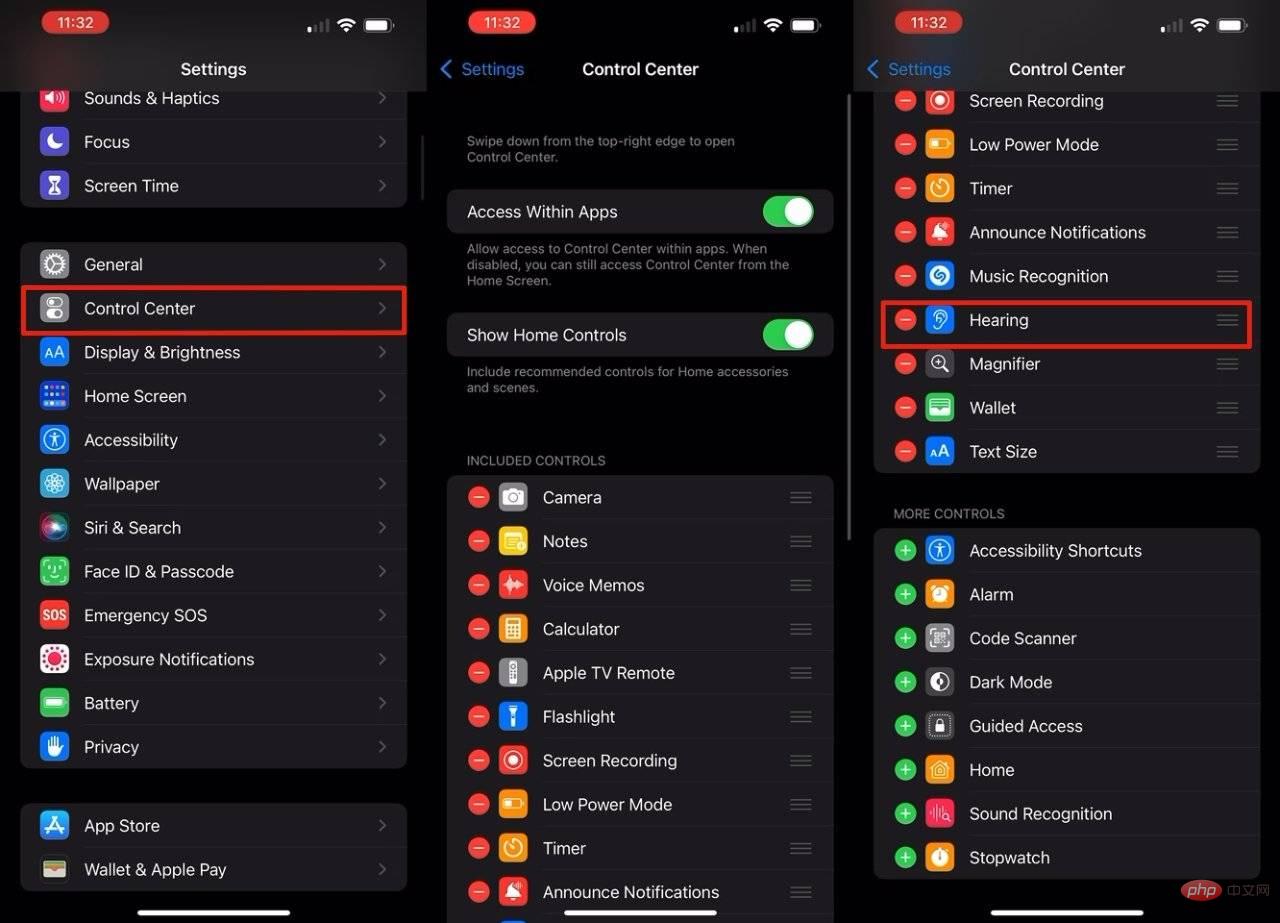
会話強化をオンにして使用する方法
上記の各手順を完了したら、AirPods Pro を耳に置きます- iPhone を下にスワイプしてコントロール センターを表示します
- 聴覚
- ボタン表示されるポップアップ ウィンドウで ヘッドフォン調整
- をクリックし、#をクリックします##ヘッドフォン ポップアップを調整し、
- 透明モードをクリックします 任意の場所をクリックしてこのポップアップを終了し、オプション リストの一番下まで スクロールダウンします
- ダイアログの拡張機能が表示されます。
- タップしてオンまたはオフにします。
- これは、慣れれば簡単です。また、会話の後半ではなく全体を聞きたいので、高速である必要があります。理論的には、会話を常に充実させ続けることができます。
ただし、実際にはバッテリー電力が低下する可能性があります。 Apple はバッテリー消費量を明らかにしていませんが、Live Listen のようなものは大量の電力を消費します。
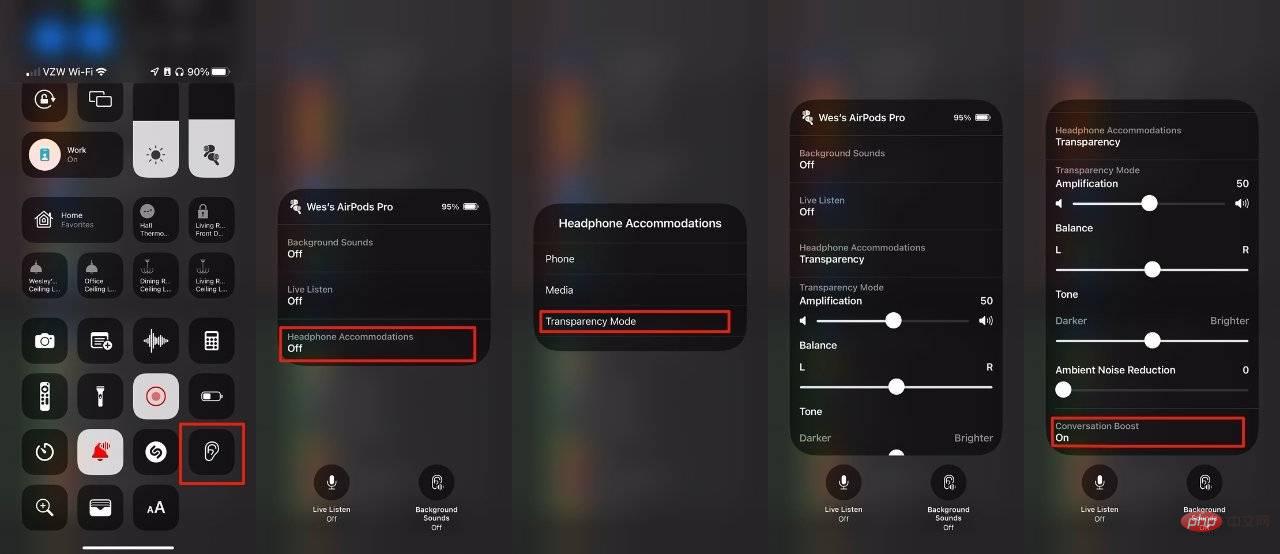 つまり、Conversation Boost は、必要なときに役立つ便利な追加ツールです。
つまり、Conversation Boost は、必要なときに役立つ便利な追加ツールです。 以上がAirPods Pro で会話強化を使用する方法の詳細内容です。詳細については、PHP 中国語 Web サイトの他の関連記事を参照してください。

ホットAIツール

Undresser.AI Undress
リアルなヌード写真を作成する AI 搭載アプリ

AI Clothes Remover
写真から衣服を削除するオンライン AI ツール。

Undress AI Tool
脱衣画像を無料で

Clothoff.io
AI衣類リムーバー

AI Hentai Generator
AIヘンタイを無料で生成します。

人気の記事

ホットツール

メモ帳++7.3.1
使いやすく無料のコードエディター

SublimeText3 中国語版
中国語版、とても使いやすい

ゼンドスタジオ 13.0.1
強力な PHP 統合開発環境

ドリームウィーバー CS6
ビジュアル Web 開発ツール

SublimeText3 Mac版
神レベルのコード編集ソフト(SublimeText3)

ホットトピック
 7514
7514
 15
15
 1378
1378
 52
52
 79
79
 11
11
 19
19
 64
64
 Leica Sofort 2:ライカテイストは強いが画質は物足りない
Jan 03, 2024 pm 04:08 PM
Leica Sofort 2:ライカテイストは強いが画質は物足りない
Jan 03, 2024 pm 04:08 PM
はい、本物のライカ カメラを買うのに 3,000 元以上費やしました。これは Xiaomi とシャープの共同ブランドではありません。本物のライカ カメラです。公式のライカ APP にもあります。ライカが先月発売したばかりの新製品、Sofort2です。 (写真出典:雷科技撮影) 先月、私はライカの新しい機械についてコメントする記事を書きましたが、ただネギを切るだけの機械ですが、このような機械を購入するのに3,000元以上の価格はポラロイド市場では非常に高価です。お金が多すぎて、それを使う場所がないに違いありません。それは単純に「大きな間違い」です。しかし、私が地獄に落ちなければ誰が行くだろうという考えを貫き、それでも発売当日の夜に Leica Sofort2 を注文し、「本物の」ライカ ユーザーになりました。外観:絶妙なおもちゃ?ライカ ソフォ
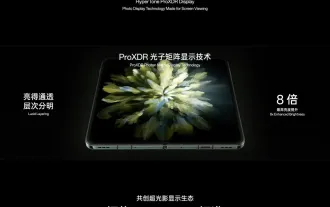 OPPOはProXDRを放棄することで正しいことをしました
Jan 06, 2024 pm 11:37 PM
OPPOはProXDRを放棄することで正しいことをしました
Jan 06, 2024 pm 11:37 PM
つい最近、OPPOはパリ映画祭で、カザフスタンとソ連と協力して新世代の超光影画像システムを開発し、OPPO Find X7シリーズで発売することを発表した。世界最大かつ最も影響力のある写真展示会でこのニュースを発表することを選択したことは、OPPOが新世代の超軽量および影イメージングシステムをいかに重視しているかを示しています。 OPPO によると、新世代のスーパー ライト アンド シャドウ イメージング システムは主に 3 つの部分で構成されています: - ズーム倍率の向上からマルチビューの創造的自由度の創出に至る、スーパー ライト アンド シャドウ フル メイン カメラ システム; - スーパー ライト アンド シャドウ 画像エンジン、より少ない計算トレースを達成するためにより多くの計算を使用します; - 超軽量および影 ProXDR ディスプレイ、画面表示方法に準拠した写真表示テクノロジー。このうち、「超光影フルメインカメラシステム」は撮像システムのハードウェアを指し、「超光影画像エンジン」は映像を指します。
 白いライトを長押ししても点滅しない場合にAirpodsが接続できない原因は何ですか?
Sep 18, 2023 pm 04:12 PM
白いライトを長押ししても点滅しない場合にAirpodsが接続できない原因は何ですか?
Sep 18, 2023 pm 04:12 PM
長押ししても白いライトが点滅しない場合に AirPods が接続できない理由としては、バッテリー不足、他のデバイスとの接続状態、ファームウェアの更新が必要、デバイス間の距離が遠すぎる、または AirPods 自体の故障が考えられます。 。詳細な紹介: 1. バッテリー残量が少なくなったら、AirPods を充電ボックスに入れて充電し、充電ボックスのインジケーターライトが点灯したら、デバイスを再度接続してみます; 2. 他のデバイスとの接続状態を確認するには、対象デバイスの Bluetooth 設定を開いて AirPods を見つけ、「このデバイスを忘れる」をクリックして再接続します; 3. ファームウェアを更新する必要があります。
 Airpodsの緑色の点滅は何を意味しますか?
Sep 05, 2023 pm 05:43 PM
Airpodsの緑色の点滅は何を意味しますか?
Sep 05, 2023 pm 05:43 PM
AirPods の緑色のライトは、ヘッドホン収納部に十分な電力があることを示します。充電ボックスが開いていても、AirPods のライトが緑色に点滅し続ける場合は、ペアリングを待機していることを意味します。詳細な説明: 1. ヘッドセット コンパートメントに十分な電力があることを意味します。ヘッドセットが箱に入っている場合、緑色に点滅するのは、ヘッドセットが完全に充電されていることを意味します。2. ペアリングを待機していることを意味します。デバイスをクリックして、ペアリングしても、Airpods は緑色に点滅し続けますが、これは充電ボックスの電源が切れていることを意味しており、ユーザーは充電するだけで回復できます。
 充電中にAirpodが点灯しないのは正常ですか?
Sep 15, 2023 pm 03:32 PM
充電中にAirpodが点灯しないのは正常ですか?
Sep 15, 2023 pm 03:32 PM
充電中は Airpod が正常に点灯します。詳細な紹介: 1. 充電ボックスが完全に充電されると、インジケーターライトの点灯が止まり、充電ボックスが完全に充電され、正常に使用できることを示します; 2. 充電ボックスが電源アダプターまたはコンピューターに接続されていない場合, インジケーターライトが点灯しない. が点灯します. この場合、充電ボックスを電源アダプターまたはコンピューターに接続するだけで、インジケーターライトが点灯します; 3. 充電ボックスの回路が故障した場合この場合、充電ボックスを修理に出すか、新しいものと交換することをお勧めします。 。
 Airpods は複数の携帯電話に接続できます
Aug 16, 2023 am 11:41 AM
Airpods は複数の携帯電話に接続できます
Aug 16, 2023 am 11:41 AM
Airpods は 2 台の携帯電話を接続できます 詳細/1. 1 台目のデバイスの電源を入れ、Bluetooth 機能がオンになっていることを確認します; 2. AirPods を 1 台目のデバイスとペアリングします。これは通常、AirPods を充電ケースに置き、ケースのボタンをオンにすることで行われます。3. AirPods が最初のデバイスに正常に接続されると、デバイスで音楽またはその他のメディア コンテンツを再生できるようになります。4. 電源をオンにします。 2 番目のデバイスで、Bluetooth 機能がオンになっていることを確認します; 5. 2 番目のデバイスで、設定を開き、Bluetooth オプションなどを選択します。
 Airpodsの黄色のライトが点滅し続けて接続できない場合はどうすればよいですか?
Sep 19, 2023 pm 03:59 PM
Airpodsの黄色のライトが点滅し続けて接続できない場合はどうすればよいですか?
Sep 19, 2023 pm 03:59 PM
AirPods の黄色のライトが点滅し続けて接続できない場合は、まずバッテリーが十分であることを確認してから、再ペアリング、デバイスの削除、携帯電話の再起動、または AirPods を工場出荷時の設定にリセットしてみてください。詳細な紹介: 1. まずバッテリーが十分であるかどうかを確認し、AirPods を充電ボックスに入れて充電し、充電ボックスのインジケーターライトが緑色になるまで待ってから接続してください; 2. デバイスを削除し、デバイスの Bluetooth 設定を開きます。 AirPods デバイスの場合は、「このデバイスを忘れる」をクリックして再接続します。
 Meizu 21 Proは大手メーカーのフラッグシップと真っ向から競合できるでしょうか?
Jan 03, 2024 pm 06:10 PM
Meizu 21 Proは大手メーカーのフラッグシップと真っ向から競合できるでしょうか?
Jan 03, 2024 pm 06:10 PM
11 月末日、Meizu は Snapdragon 8Gen3 携帯電話の新しい波を利用して、毎年恒例の主力新携帯電話、Meizu 21 を発表しました。少し前に当サイトでもこの製品のレビューを行いましたが、一長一短が明らかな携帯電話です。さらに、中サイズと大型サイズに分かれている他のブランドとは異なり、Meizu 21 には現在 1 つのモデルしかありません。スーパーフラッグシップを求める人にとって、Meizu 21 は「プロ」としては少し物足りないように思えます。 (写真出典: このウェブサイトで撮影) しかし、Meizu 21Pro に関する最近のニュースがインターネット上に登場しました。これは、より極端な構成と経験を求める Meizu の友人にとって朗報です。 Meizu 21 の画面は十分な強度ではありませんか? 2Kスクリーンが登場! Meizu 21の充電能力は十分ではありません。100Wの急速充電が登場します!もしかしてMeizu 21は単なる「ちょっとしたテスト」なのでしょうか?



